编辑:秩名2020-08-05 09:50:13
想必很多新手朋友还不知道迅捷CAD编辑器将高版本CAD图纸文件转为低版本CAD图纸的操作,那么接下来iefans小编就分享迅将高版本CAD图纸文件转为低版本CAD图纸的方法,有需要的朋友不要错过哦。
打开迅捷CAD编辑器,进入软件操作界面,左上角点击“文件”——“打开”,在弹出的对话框选要转换版本的CAD图纸
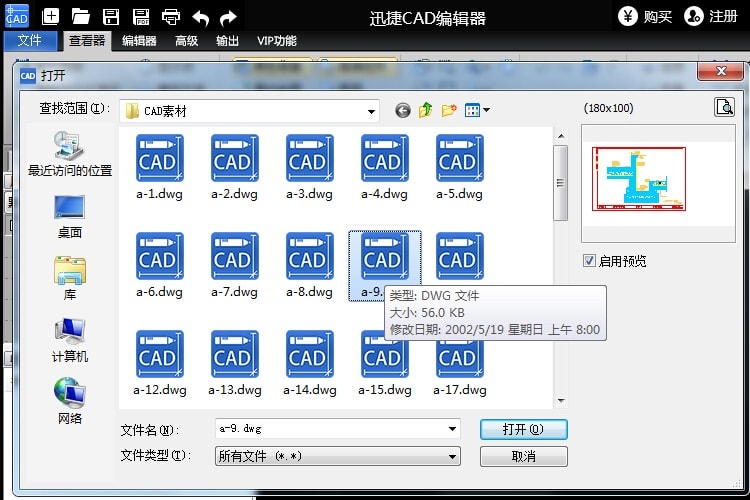
接着可以在软件界面中看见CAD图纸内容,这时可以点击软件顶部的保存图标
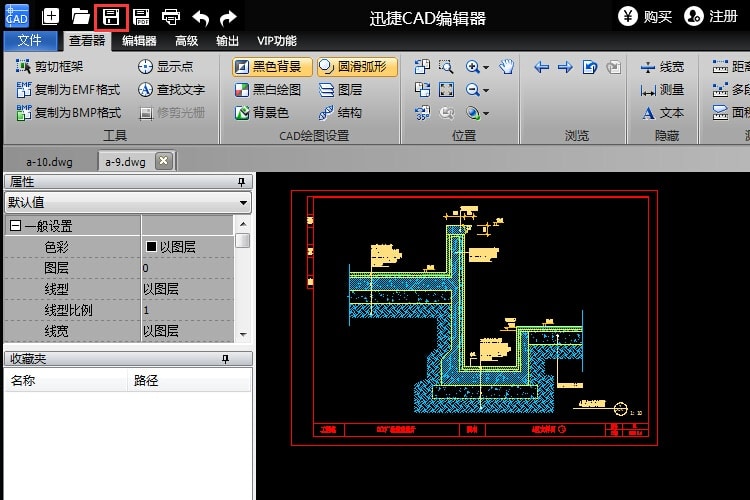
在另存为窗口的保存类型列表中,可看见软件提供多种不同版本的CAD图纸及不同文件格式,如AutCAD DWG、AutCAD2000 DWG、AutCAD2004 DWG等,大家可以选择相应版本,将高版本的CAD文件转换为低版本CAD文件
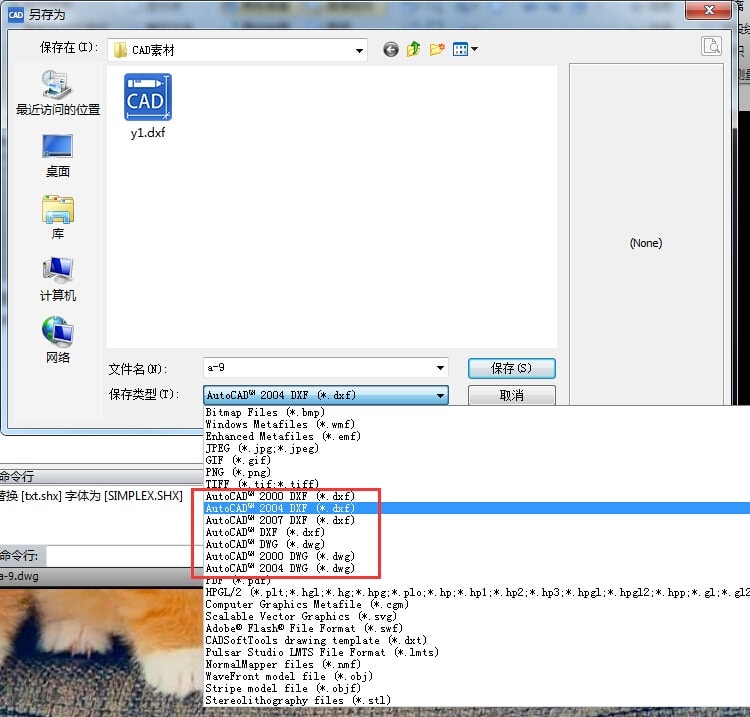
保存类型设置完成后,接下来设置文件转换后的储存位置
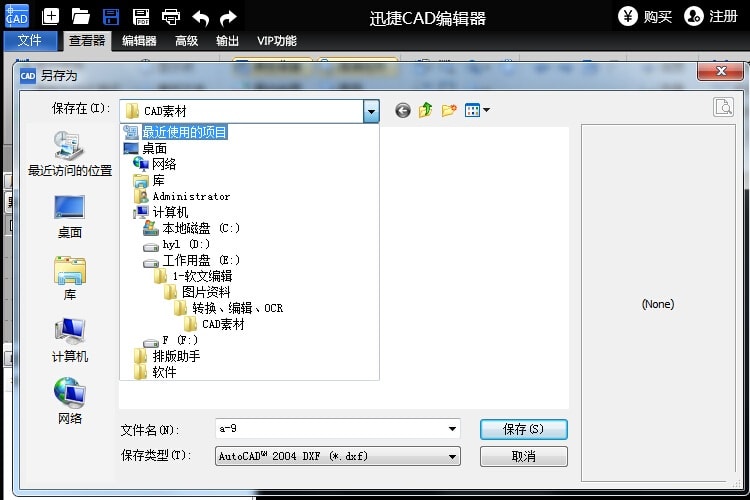
设置CAD的文件名,点击“保存”按钮,就能将CAD文件转换成其他版本
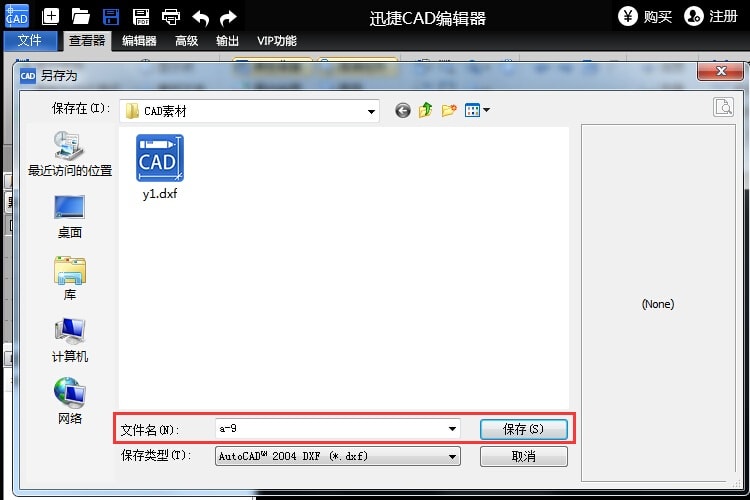
以上就是IE浏览器中文网站为大家带来的迅捷CAD编辑器将高版本CAD图纸文件转为低版本CAD图纸的详细操作,希望对大家有所帮助,手机百度或者关注IE浏览器中文网站,每天了解最新的资讯内容。